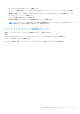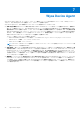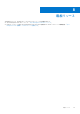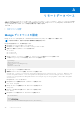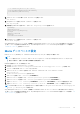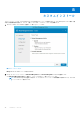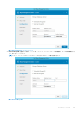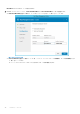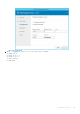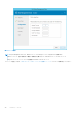Install Guide
Table Of Contents
- Dell Wyse Management Suite バージョン3.xクイック スタート ガイド
- はじめに
- Wyse Management Suite を開始する
- Wyse Management Suiteのプライベート クラウドへのインストール
- シンクライアントへのアプリケーションの導入
- Wyse Management Suite のアンインストール
- Wyse Management Suite のトラブルシューティング
- Wyse Device Agent
- 追加リソース
- リモートデータベース
- カスタムインストール
- Wyse Management Suiteファイル リポジトリーへのアクセス
- DHCP オプションタグの作成および設定
- DNS SRV レコードの作成および設定
- Thin Client に対する標準アプリケーションポリシーの作成および導入
- Dellハイブリッド クライアントの手動登録
- Windows Embedded Standard デバイスの手動登録
- ThinOS 8.xデバイスの手動登録
- ThinOS 9.xデバイスの手動登録
- Linux デバイスの手動登録
- 用語と定義
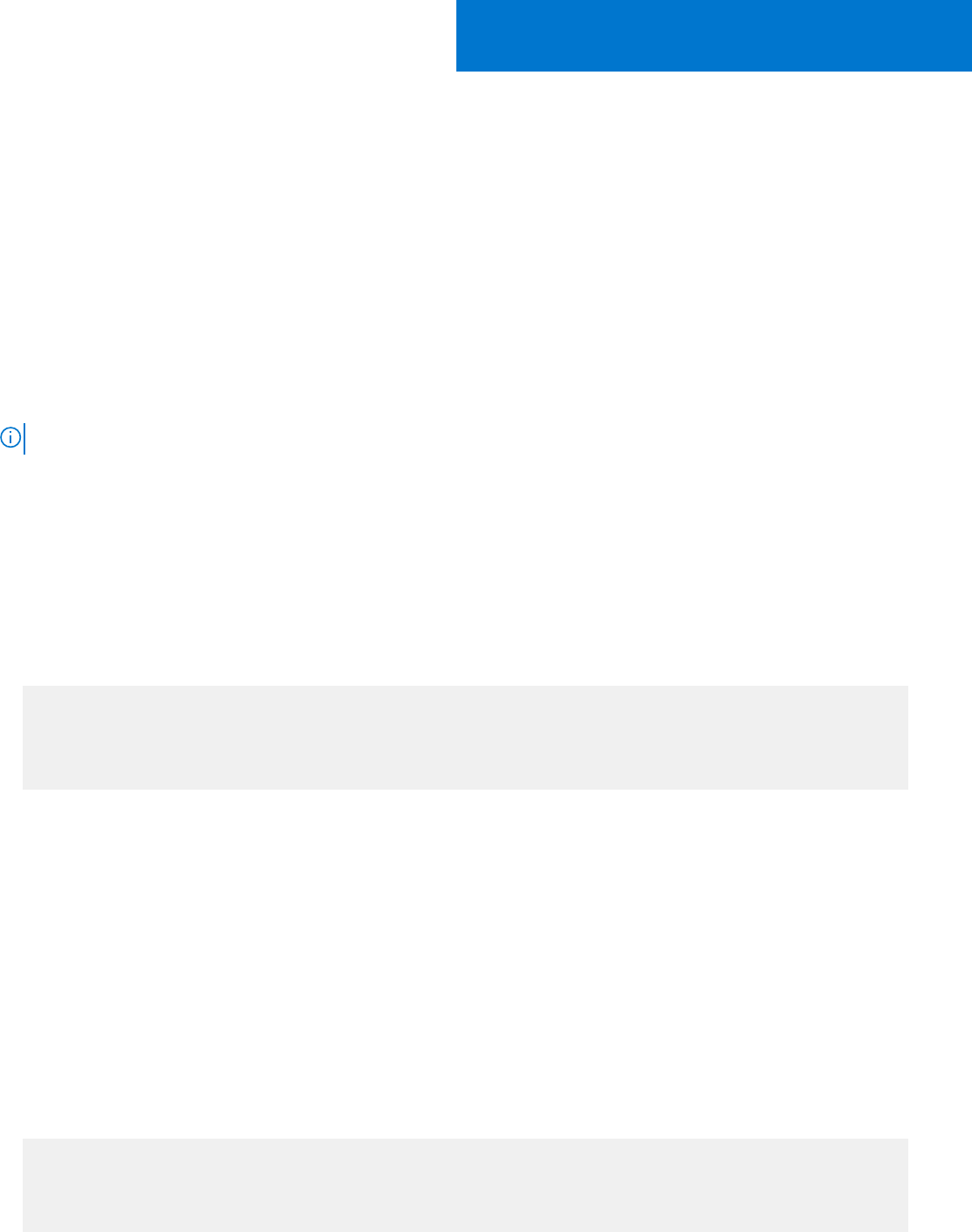
リモートデータベース
リモートまたはクラウドデータベース(DB)とは、ハイブリッドクラウド、パブリッククラウド、プライベートクラウドなどの仮
想環境のために構築されデータベースです。Wyse Management Suite では、Mongo データベース(MongoDB)または Maria データ
ベース(MariaDB)のいずれか、もしくは両方を必要に応じて設定できます。
トピック:
• Mongo データベースの設定
• Maria データベースの設定
Mongo データベースの設定
Mongo データベース(MongoDB)は、Transmission Control Protocol(TCP)ポート番号 27017 で動作します。
メモ: 該当する場合は、任意の太字の値に使用環境の変数を指定します。
MongoDB を設定するには、次の操作を行います。
1. MongoDB バージョン 4.2.1 をインストールします。
2. MongoDB ファイルをローカル システムの C:\Mongo にコピーします。
3. 存在しない場合は、次のディレクトリを作成します。
● C:\data
● C:\data\db
● C:\data\log
4. Mongo フォルダー(C:\Mongo)に移動して、mongod.cfg という名前のファイルを作成します。
5. メモ帳で mongod.cfg ファイルを開き、次のスクリプトを追加します。
systemLog:
destination:file
path:c:\data\log\mongod.log
storage:
dbPath:c:\data\db
6. mongod.cfg ファイルを保存して閉じます。
7. 管理者でコマンドプロンプトを開き、次のコマンドを実行します。
mongod.exe --config "C:\Program Files\MongoDB\Server\4.2\mongod.cfg" –install、または sc.exe
create MongoDB binPath= "\"C:\ProgramFiles\MongoDB\Server\3.2\bin\mongod.exe\"--service --
config=\"C:\ProgramFiles\MongoDB\Server\4.2\mongod.cfg\"" DisplayName= "Dell WMS: MongoDB"
start="auto"
MongoDB はインストールされました。
8. MongoDB サービスを開始するには、次のコマンドを実行します。
net start mongoDB
9. Mongo データベースを開始するには、次のコマンドを実行します。
mongo.exe
10. デフォルトの admin DB を開くには、次のコマンドを実行します。
use admin;
11. MongoDB シートが表示されたら、次のコマンドを実行します
db.createUser(
{
user:"wmsuser",
pwd:"PASSWORD",
roles:[{role:"userAdminAnyDatabase",db:"admin"},
A
34 リモートデータベース